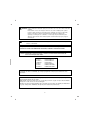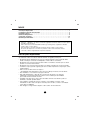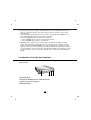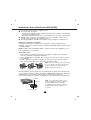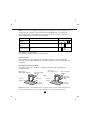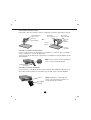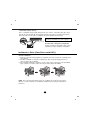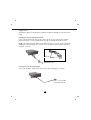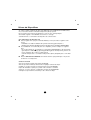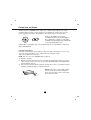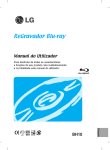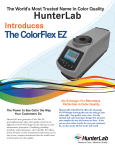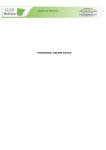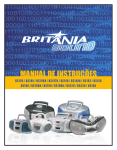Download Gravador de CD/DVDs
Transcript
Gravador de CD/DVDs Manual do Utilizador Para usufruir de todas as características e funções do seu produto leia atentamente todas as instruções deste Manual do Utilizador. Português CUIDADO: O laser utilizado no Gravador pode provocar danos nos seus olhos. Não tente abrir a tampa. Para reduzir os riscos de choques eléctricos, não retire a tampa (nem o painel posterior). Não existem peças ajustáveis pelo utilizador no interior do aparelho. Solicite a assistência de pessoal qualificado para quaisquer trabalhos de reparação. A utilização dos comandos ou a execução de procedimentos para além dos especificados neste manual podem resultar numa exposição perigosa às radiações. AVISO: Para reduzir o risco de incêndios e de choques eléctricos, não exponha este aparelho à chuva ou humidade. Este produto foi fabricado de modo a estar em conformidade com os requisitos de interferência de rádio das DIRECTIVAS 89/336/EEC, 93/68/EEC e 2006/95/EC da EEC. CUIDADO: RADIAÇÕES LASER DE CLASSE 3 VISÍVEIS E INVISÍVEIS QUANDO ABERTO. EVITE A EXPOSIÇÃO AOS RAIOS. CLASS 1 KLASSE 1 LUOKAN 1 KLASS 1 CLASE 1 CLASSE 1 LASER PRODUCT LASER PRODUKT LASER LAITE LASER APPARAT PRODUCTO LÁSER PRODOTTO LASER O aparelho não deve ser utilizado por crianças pequenas nem por pessoas doentes sem supervisão. ALERTA: Somente unidades que levam o logotipo Compact Disc ReWritable Ultra Speed podem gravar ou apagar mídia CD-RW de ultra velocidade. Mídia CD-RW de ultra velocidade pode ser reconhecida pelo mesmo logotipo “Compact Disc ReWritable Ultra Speed” no rótulo do disco ou em sua embalagem. Tentativas de gravar em mídia CD-RW de ultra velocidade usando unidades de CD-RW que NÃO tenham o logotipo “Compact Disc ReWritable Ultra Speed” podem resultar em perda de dados. i ÍNDICE Precauções Importantes . . . . . . . . . . . . . . . . . . . . . . . . . . . . . . . . . . . . . . . . . . . . . . . . . . . 1 Localização e Função dos Controles . . . . . . . . . . . . . . . . . . . . . . . . . . . . . . . . . . . . . . . . . 2 Instalando o Drive . . . . . . . . . . . . . . . . . . . . . . . . . . . . . . . . . . . . . . . . . . . . . . . . . . . . . . . . 4 Drivers de Dispositivos . . . . . . . . . . . . . . . . . . . . . . . . . . . . . . . . . . . . . . . . . . . . . . . . . . . . 9 Como Usar os Discos . . . . . . . . . . . . . . . . . . . . . . . . . . . . . . . . . . . . . . . . . . . . . . . . . . . . 10 Identificação de Defeitos . . . . . . . . . . . . . . . . . . . . . . . . . . . . . . . . . . . . . . . . . . . . . . . . . . 11 ■ ■ ■ ■ Microsoft® e Windows® são marcas comerciais registadas nos Estados Unidos e noutros países pela Microsoft Corporation. DVD é uma marca comercial da DVD Format/Logo Licensing Corp., registada nos Estados Unidos, Japão e noutros países. BD é uma marca comercial registada nos Estados Unidos, Japão e noutros países. Os nomes das empresas e os nomes dos produtos escritos neste manual são marcas comerciais e marcas registadas das respectivas empresas. Precauções Importantes Ao manusear o drive ou os discos cuide de observar as seguintes precauções. • O fabricante deste equipamento não oferece nenhuma garantia contra a perda de dados devido a instalação ou manuseio inadequados ou danos diretos ou indiretos. • O fabricante não será responsável por danos diretos ou indiretos causados pelo uso deste produto ou seu mau funcionamento. • O fabricante não será responsável por danos aos dados causados pelo uso deste produto. • Providencie cópia (cópia de segurança) de todos os dados importantes comoproteção contra perda de dados. • Evite colocar este drive num local sujeito a: - alta humidade, alta temperatura, poeira excessiva, vibração mecânica, luz solar direta • Recomendamos o uso do drive na posição horizontal. • Não mude abruptamente o drive de um local frio para um quente e não aumente rapidamente a temperatura ambiente. Poderá ocorrer condensação de humidade provocando um funcionamento anormal. • Certifique-se de que retirou o disco antes de mudar o drive de local. O disco pode ser danificado, causando perda de dados. • Seja cuidadoso evitando que objectos estranhos, como líquidos ou metais, sejam introduzidos no drive. Caso um objecto estranho penetre no drive, contacte o revendedor onde o drive foi adquirido. • Não desligue a energia elétrica enquanto o drive estiver em funcionamento. 1 ❏ Ocasionalmente os discos CD-R e CD-RW gravados pelo drive CD-R/RW poderão não ser lidos por outros drives de CD*2. Estes discos ilegíveis deverão ser lidos nos drives onde foram gravados. * O disco gravado pelo CD-R/RW poderá não ser lido em alguns drives CD-ROMs a não ser pelos drives CD-ROMs multi-leitura (compatível com UDF). Drives CD-ROMs multi-leitura (compatível com UDF) são: 1. Drives CD-ROMs que possam ler os CDs de baixa reflexão. 2. Drives CD-ROMs que suportam o “Packet Write”. ❏ Atenção : Certos programas (por exemplo aqueles que incluam reprodução de vídeo) podem exigir especificações adicionais para o PC a fim de obter-se resultados aceitáveis. Embora este drive CD-RW/DVD-ROM possa ler discos DVD de vídeo, decodificá-los para exibição no monitor do seu PC exige uma decodificação MPEG em separado que é feita por meio de hardware separado (ou uma placa decodificadora MPEG ou decodificação feita pela sua placa de vídeo), ou por um programa separado que você instala para a decodificação MPEG. Localização e Função dos Controles Painel Frontal 1 2 1. Bandeja do disco 2. Indicador de Atividade do Drive (Leitura/Gravação) 3. Orifício de ejeção de emergência 4. Botão Parar/Ejetar 2 3 4 Painel Traseiro (Para Drives ATAPI/E-IDE) 1 2 3 4 5 1. Conector de Saída de Áudio Digital (OPCIONAL) 2. Conector de Saída de Áudio Analógico (OPCIONAL) 3. Jumper Este conector de ligação determina se o drive está configurado como um master ou um slave. A mudança da configuração master-slave se torna efetiva depois que os aparelhos são ligados ou após um “reset” no computador. 4. Conector da Interface IDE Conecta à Interface IDE (Interface Device Electronics) por meio de um cabo plano IDE de 40 pinos. NOTA:Não conecte ou desconecte o cabo quando os aparelhos estão ligados pois isso poderia causar um curto-circuito e danificar o sistema. Desligue sempre os aparelhos, ao conectar ou desconectar o cabo. 5. Conector de Alimentação Painel Traseiro (Para Drives Serial ATA) 1 2 1. Conector de Alimentação SATA (15 pin) 2. Conector de Dados SATA (7 pin) ❖ A aparência e especificações do drive podem mudar sem aviso prévio. 3 Instalando o Drive (Para Drives ATAPI/E-IDE) Antes de instalar o drive observe os seguintes pontos. ■ Você necessitará do seguinte: • Uma chave de fenda de tamanho adequado para aparafusar os parafusos de montagem que prendem a unidade do drive. • O manual do computador de modo que você possa identificar as posições das controladoras IDE. ■ Desligue todos os periféricos do computador e o próprio computador e desconecte os cabos de força dos mesmos das tomadas elétricas. ■ Descarregue qualquer eletricidade eletrostática tocando as tampas do computador, etc. Retirando a Tampa do Computador Certifique-se de que todos os periféricos do computador e o próprio computador estão desligados e então, retire a tampa. Consulte o manual do computador quanto a detalhes sobre a retirada da tampa. NOTA : Poderão existir extremidades agudas e cortantes no interior do computador; por isso tome cuidado para não se machucar. Montando o Drive 1. Retire o painel do alojamento do drive de 51/4″ polegadas, no gabinete do computador. Consulte o manual do computador para detalhes. 2. Insira a unidade drive no alojamento. Não exerça pressão excessiva nos cabos no interior do computador. 3. Prenda o drive com os parafusos fornecidos. Se não houver espaço suficiente atrás do drive, conecte o cabo IDE e outros cabos antes de parafusar o drive. READ WRITE READ WRITE NOTA : Esta é uma orientação genérica de instalação. Se o seu computador apresenta-se diferentemente, consulte o manual do seu equipamento para a instalação de dispositivos periféricos. Configuração do Jumper Antes da instalação, ajuste o jumper no Conector de Ligação no painel traseiro. O drive pode ser conectado como Master ou Slave numa interface EIDE (ATAPI). Quando vários dispositivos EIDE (até quatro) são conectados cada um deve ser ajustado de um modo único. É necessário conhecimento específico do equipamento e do software para instalação do drive. SL: Slave MA: Master NOTA : Se dois dispositivos periféricos com a mesma configuração de jumpers são ligados ao barramento EIDE Primário ou Secundário, o computador pode não funcionar ou funcionar inadequadamente. Atenção cuidadosa será necessária. CS: seleção de cabo 4 NOTA : Somente uma configuração de jumper deve ser instalada no conector de ligação. Se for instalado mais de um jumper, o drive pode funcionar inadequadamente ou ser danificado. O ajuste Master/Slave é determinado pela configuração de jumper no Conector de Ligação. A tabela seguinte mostra os possíveis ajustes de jumper. Name C S Função MA (Master) Drive ajustado como Master SL (Slave) Drive ajustado como Slave S L M A O modo do drive é ajustado pelo CSEL na interface CS (seleção de cabo) IDE. Se você usar o ajuste CSEL, o ajuste MASTER/SLAVE será feito automaticamente dependendo da configuração do equipamento. Para detalhes, consulte o manual do seu computador. Conexões do PC O Drive CD/DVD conecta à placa-mãe do computador usando um cabo de interface IDE. Você pode conectar o Drive CD/DVD como um dispositivo Master ou Slave dependendo do seu computador. Para Instalar como Drive Master Para instalar o drive como um Master, a configuração do jumper pode ser deixada como instalada de fábrica. Drive master (Disco rígido de boot) Drive master (Disco rígido de boot) Drive master (Drive CD/DVD) DIGITAL AUDIO - OU - ANALOG AUDIO DG R G L CS M S L A INTERFACE 39 40 POWER 1 2 +5 GND +12 Drive master (Drive CD/DVD) DIGITAL AUDIO ANALOG AUDIO DG Placa-mãe Conector primário CS M S L A INTERFACE 39 40 POWER +5 GND +12 ANALOG AUDIO DG Conector primário R G L 1 2 DIGITAL AUDIO R G L CS M S L A INTERFACE 39 40 POWER 1 2 +5 GND +12 Drive slave (Outro drive IDE) Conector secundário Conector secundário NOTA: Um disco rígido é normalmente instalado como Master Primário na interface EIDE (ATAPI). Outros dispositivos periféricos EIDE como os drives rígidos e CD/DVDs são então ajustados diferentemente. 5 Para Instalar como Drive Slave Para instalar o drive como um Slave, altere a configuração do jumper no painel traseiro para SL. Drive master (Disco rígido de boot) Drive master (Disco rígido de boot) DIGITAL AUDIO Drive slave (Drive CD/DVD) ANALOG AUDIO DG R G L CS M S L A INTERFACE 39 40 Drive master (Outro drive IDE) - OU DIGITAL AUDIO ANALOG AUDIO DG R G L CS M S L A INTERFACE 39 40 POWER 1 2 +5 GND +12 POWER 1 2 +5 GND +12 DIGITAL AUDIO ANALOG AUDIO DG Conector primário R G L CS M S L A INTERFACE 39 40 POWER 1 2 Drive slave (Drive CD/DVD) +5 GND +12 Conector secundário Inserindo o Conector de Alimentação Conecte o cabo da fonte de alimentação do computador no soquete do drive, encaixando o conector firmemente no conector de alimentação. Se não houver cabo de alimentação sobressalente no computador você deverá adquirir um cabo duplo adequado. NOTA : Uma conexão incorreta pode danificar o drive e causar a perda da garantia. Borda chanfrada para cima Inserindo o Conector da Interface Conecte Conecte o cabo IDE de 40 pinos à parte traseira do Drive CD/DVD certificando-se de que a faixa colorida (vermelha) no cabo IDE esteja conectada ao pino 1 do Drive CD/DVD. Pino 1 NOTA : Geralmente o conector IDE está provisto com forma tal que só permite seu encaixe de uma única maneira. Extremidade vermelha 6 Conectando à Placa de Som Caso o computador esteja usando uma placa de som, o drive é conectado à placa de som por meio de um cabo de áudio. O cabo de áudio analógico (fornecido) se encaixa na maioria das placas de áudio ou então pode ser adquirido em lojas de produtos de informática. Consulte o manual da placa de som para informação detalhada no tocante a ligações. INTER No caso de L-R L Recolocando a Tampa do Computador R Quando a instalação da unidade do drive estiver terminada, recoloque a tampa do computador. Placa de som Instalando o Drive (Para Drives serial ATA) Instalar a Unidade 1. Remova o painel de 5,25 polegadas do computador. Consulte o manual do computador para mais detalhes. 2. Introduza a unidade no respectivo compartimento. Não exerça demasiada pressão nos cabos no interior do computador. 3. Fixe a unidade utilizando os parafusos. Se não existir espaço suficiente por trás da unidade, ligue o SATA e os restantes cabos antes de proceder à fixação da unidade. READ WRITE READ WRITE NOTA : Este é um guia de instalação geral. Se o hardware do seu PC tiver um aspecto diferente, consulte o manual do seu hardware relativamente à instalação de dispositivos periféricos. 7 Ligação ao PC O Gravador é ligado à motherboard do computador hospedeiro utilizando um cabo de interface SATA. Para ligar o cabo de alimentação SATA Ligue o cabo de alimentação de modo que a projecção do conector esteja do lado esquerdo. De um modo geral, o conector de alimentação só pode ser instalado de uma única forma. NOTA : Uma ligação deficiente poderá causar danos na drive e colocar em causa a garantia do equipamento. De um modo geral, o conector tem um encaixe que apenas permite uma forma de ligação, a correcta. Vermelho Ligue ao cabo de alimentação do PC. Para ligar o Cabo de Dados SATA Ligue o cabo de dados. Tenha atenção para não proceder a uma ligação ao contrário. Ligue o conector SATA à motherboard do PC. 8 Drivers de Dispositivos Se estiver a utilizar o Windows XP SP2 Home Edition/Professional/Media Center Edition/Vista, não é necessário nenhum controlador de dispositivo (driver) especial. O seu sistema, após a ligação da alimentação e feito um novo arranque depois de instalado e ligado o novo CD/DVD, irá reconhecer e carregar automaticamente os controladores de dispositivos do software nativo. Para Utilizadores do Windows XP ■ ■ ■ Para assegurar uma operação normal da unidade, por favor proceda às seguintes verificações: • A unidade é mostrada no Windows XP: [Painel de Controlo]-([Desempenho e Manutenção])-[Sistema]-[Hardware]-[Gestor de Dispositivos]-[Unidades DVD/CD-ROM] Se a unidade não for reconhecida pelo seu computador, por favor verifique os seguintes itens. • Se for apresentado um indicador nos controladores IDE ATA/ATAPI no [Control Panel]([Desempenho e Manutenção])-[Sistema]-[Hardware]-[Gestor de Dispositivos], deverá contactar o fabricante do seu PC ou o fabricante da motherboard para obter o controlador de dispositivos (driver) adequado para o controlador IDE. Execute Adicionar Novo Hardware no Painel de Controlo para permitir que o PC procure novamente o novo dispositivo. Software incluído Versões de software originais para edição de CD/DVD. Antes de proceder à instalação deverá remover qualquer software de edição instalado no seu PC, de modo a prevenir questões de incompatibilidade. Depois de instaladas as aplicações, poderá voltar a instalar os softwares anteriores, se assim o desejar, considerando eventuais incompatibilidades. Certifeque-se que mantém as actualizações do software de edição. 9 Como Usar os Discos Quando usar discos CD-ROMs, discos CD-R , discos DVD ou discos CD-RW não coloque nenhuma etiqueta nos discos. O uso dos discos com etiqueta não somente causa erros de leitura e gravação mas pode-se perder dados no disco devido a danos no próprio disco. Os discos da unidade operam a uma velocidade extremamente elevada! NÃO use discos danificados, rachados ou empenados. A unidade óptica da unidade pode ser danificada se um disco quebrar dentro dela. NÃO use discos não-padrão. Discos não-padrão podem não ser reproduzidos ou armazenar dados adequadamente. Ejeção de Emergência Este drive tem uma função que permite que o CD seja ejetado, manualmente, caso isso seja necessário numa emergência, como a falha do drive ou na falta de energia. Siga este procedimento em tais casos. NOTA : Não use este recurso excepto numa emergência. 1) Desligue o aparelho. 2) Empurre um objeto de ponta fina (como a ponta de um clip grande de papel) no pequeno orifício existente sobre a tecla eject. A porta frontal da bandeja abrirá e a bandeja de disco virá parcialmente para fora. 3) Puxe a porta frontal para abrí-la totalmente, prenda o disco entre os seus dedos polegar e indicador e gentilmente puxe-o, totalmente para fora. NOTA : Este recurso é uma medida extrema para ser usado apenas numa emergência. O uso excessivo deste recurso causará mau funcionamento do drive. 10 Identificação de Defeitos Antes de Solicitar Assistência Antes de chamar a Assistência Técnica, verifique a seguinte lista. O drive não tem energia. • O cabo de alimentação que vem do computador está ligado? • O Conector de Alimentação está firmemente inserido no drive? O sistema não inicializa • Estão corretas as conexões primária e secundária bem como as configurações de Master e Slave? • O comprimento total do cabo IDE é de 45 cemtímetros ou menos? • As ligações SATA e alimentação ao PC estão correctas? • O comprimento total do cabo SATA é de 50 cm ou inferior? • Cada conector está totalmente inserido? A movimentação do PC pode afrouxar as conexões. Não se pode ler ou gravar em discos • As condições de todo o restante do sistema (CPU, disco rígido e outros) são como deviam ser? • O disco CD-R, DVD ou CD-RW tem sujeira ou riscos? • O descanso de tela ou outro aplicativo estava em funcionamento enquanto se gravava no disco? • Há suficiente espaço livre no disco CD-R/RW? • A gravação falha mesmo usando o teste de simulação? • O disco carregado no drive está com a superfície gravável na posição correta? (etiqueta para cima) • O drive está instalado na orientação correta? • O drive ou o disco foram deslocados de um ambiente de baixa temperatura para um de alta? (Há uma possibilidade de condensação nas lentes dentro do drive ou na superfície do disco.) Quando você chamar a Assistência Técnica esteja preparado para dar o máximo possível de informação sobre o seu sistema, ambiente e o problema específico. (O que aconteceu? Quando? Por quanto tempo? O que estava acontecendo? Haviam quaisquer mensagens de erros exibidas na tela? etc.) Por favor, observe: Uma vez que este aparelho contém Controle de Reprodução Regional – Fase II, certos cartões descoficadores MPEG ou Software sem o ajuste do código regional, podem ocasionar falhas na leitura de discos DVD-ROM. Este Drive CD/DVD permite alterações de códigos regionais por até 5 vezes. 11 Cuidado! O disco roda a alta velocidade na unidade. A utilização de discos CD-ROM gastos, danificados ou não normalizados pode afectar adversamente a unidade e ocasionar o bloqueio do disco quando estiver a ser utilizado. O bloqueio do disco só pode ocorrer se for utilizado um disco CD-ROM danificado na unidade. Trata-se de uma situação extremamente rara, mas existem medidas que pode tomar para a evitar. Verifique sempre os discos antes de os inserir na unidade. 1. Tenha o cuidado de não utilizar discos CD-ROM gastos, rachados, danificados, deformados e de fraca qualidade, porque estes podem causar danos na unidade. 2. Verifique o plástico transparente na zona central do disco. As rachas constituem a causa principal de bloqueio de discos. 3. Não utilize discos CD-ROM que não tenham uma forma normal (isto é, não circulares), tais como discos em forma de coração ou de cartão de visita. Como evitar danos nos discos? 1. Quando não estiver a utilizá-los, retire os discos da unidade. 2. Guarde os discos na embalagem em que foram fornecidos, protegidos da luz directa do sol e afastados de fontes de calor. As vibrações excessivas ou solavancos súbitos podem fazer saltar a unidade durante o funcionamento e ocasionar um funcionamento incorrecto. Evite expor a unidade a alterações súbitas de temperatura, porque isso pode causar a formação de condensação no interior da unidade.